Bu sorunla karşılaştığınızda bir sistem geri yüklemesi gerçekleştirin
- Çok fazla arka plan uygulaması açmaktan kaçının; 0xc0000102 gibi hatalara neden olarak bellek yetersizliğine yol açar.
- 0xc0000102 hatası, bir önyükleme sırası veya bir uygulama başlatma sırasında tetiklenir.
- Altta yatan hataları ve hataları düzeltmek için bilgisayarınızın en son yazılım sürümünü çalıştırdığından emin olun.
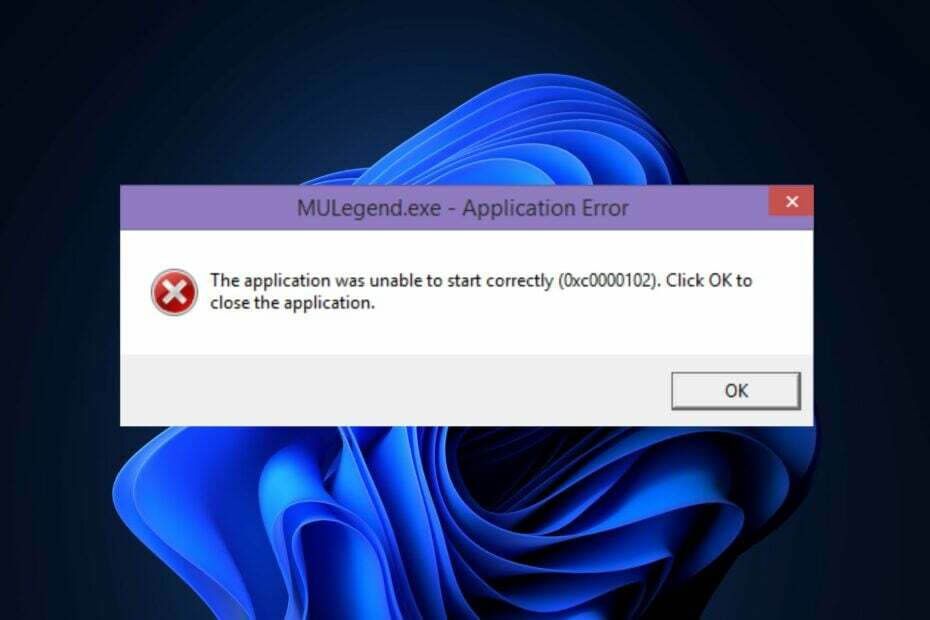
XİNDİRME DOSYASINI TIKLAYARAK KURULUM
- Fortect'i indirin ve kurun PC'nizde.
- Aracın tarama işlemini başlatın Sorununuzun kaynağı olan bozuk dosyaları aramak için.
- sağ tıklayın Onarımı Başlat böylece araç sabitleme algoritmasını başlatabilir.
- Fortect tarafından indirildi 0 bu ay okuyucular
0xc0000102 hatası, PC'nizi başlatırken veya bir uygulamayı başlatırken sıklıkla karşılaşıldığı için Windows kullanıcıları tarafından bildirilmiştir.
Bilgisayarınızı başlatırken veya bir uygulamayı başlatırken 0xc0000102 hatasıyla karşılaşıyorsanız, bu makale Windows'ta hatayı düzeltmenin en iyi yollarını sağlayacaktır.
- 0xc0000102 hatasına ne sebep olur?
- Windows'ta 0xc0000102 hatasını nasıl düzeltebilirim?
- 1. Sistem Dosyası Denetleyicisini Çalıştırın
- 2. Yeni yüklenen uygulamaları veya programları yeniden yükleyin
- 3. Sistem Geri Yükleme Gerçekleştirin
- 4. chkdsk komutunu çalıştırın
0xc0000102 hatasına ne sebep olur?
0xc0000102 hatasının en yaygın nedenlerinden bazıları şunlardır:
- Yetersiz hafıza – Çok fazla açık arka plan uygulaması yetersiz belleğe yol açabilir; Sınırlı bellek veya RAM ile uygulamaları başlatmaya çalışırsanız 0xc0000102 açılabilir.
- Hasarlı Kayıt Defteri - Eğer varsa hasarlı veya yanlış kayıt defteri girdileri PC'nizde 0xc0000102 gibi hatalara yol açabilir.
- Bozuk Sistem Dosyaları – Bazı özel sistem dosyaları başlatma sürecini etkiler; bu dosyalar bozuksa, 0xc0000102 gibi önyükleme hatalarıyla karşılaşırsınız.
- Bozuk BCD Verileri – Windows açılırken 0xc0000102 hatasıyla karşılaşıyorsanız bilgisayarınızın BCD verileri bozuk olabilir.
- MMC Uygulamalarında Yönetici Kısıtlamaları – Yapmaya çalışırken 0xc0000102 hatasını tetiklediyseniz bir MMC uygulamasını başlat, yerel yöneticiniz büyük olasılıkla bu tür eylemleri yasaklayarak hataya yol açar.
Windows'ta 0xc0000102 hatasını nasıl düzeltebilirim?
Daha gelişmiş çözümlere geçmeden önce, deneyebileceğiniz birkaç hızlı düzeltmeyi burada bulabilirsiniz:
- PC'nizi yeniden başlatın.
- Arka plan uygulamalarını kapatın.
- Windows'u güncelleyin.
- Hataya bir kısıtlama politikasının neden olup olmadığını kontrol etmesi için yöneticinizle iletişime geçin.
Yukarıdaki düzeltmeleri uyguladıktan sonra hata devam ederse deneyebileceğiniz gelişmiş çözümler şunlardır:
1. Sistem Dosyası Denetleyicisini Çalıştırın
- basın pencereler anahtar, yazın CMD, görüntülenen sonuca sağ tıklayın ve seçin Yönetici olarak çalıştır.
- Tıklamak Evet Uygulamaya yönetici erişimi vermek için Kullanıcı Hesap Denetimi pencere.
- Komut istemi açıldığında, aşağıdakini yazın ve tıklayın Girmek:
sfc / tarama
- Tarama tamamlanana kadar bekleyin ve hatanın devam edip etmediğini kontrol etmek için bilgisayarınızı yeniden başlatın.
Bozuk sistem dosyaları 0xc0000102 hatasının yaygın nedenlerinden biridir; bir SFC taraması çalıştırmak, bozuk dosyaları tanımlar ve onarır; bu, hatayı düzeltmeye yardımcı olabilir.
Öte yandan, Windows PC'nizi tam olarak teşhis edecek ve hasarlı sistem dosyalarını onaracak yetkin bir sistem onarım aracını gerçekten kullanabilirsiniz.
2. Yeni yüklenen uygulamaları veya programları yeniden yükleyin
- basın pencereler anahtar + BEN açmak için Ayarlar uygulama.
- Tıklamak Uygulamalar Ayarlar penceresinde ve Yüklü Uygulamalar.

- Bir sonraki pencerede, uygulamayı bulmak için uygulamalar listesinde gezinin, üzerine tıklayın ve seçin Kaldır.

- Tıklamak Kaldır Kaldırma işlemini onaylamak için açılır pencerede tekrar ve Ayarlar uygulamasını kapatın.
- ziyaret edin Microsoft Mağazası veya Programı indirmek için resmi geliştiricinin web sitesine gidin ve kurulumu tamamlamak için yükleyiciyi çalıştırın.
- Programı başlatın ve hatanın giderilip giderilmediğini kontrol edin.
Bir uygulamayı başlattığınızda 0xc0000102 hatası tetiklenirse, uygulamayı yeniden yüklemek uygulamayı varsayılan durumuna geri yükler, bu hatanın çözülmesine yardımcı olabilir.
3. Sistem Geri Yükleme Gerçekleştirin
- sol tıklayın Başlangıç menü, tür eski haline getirmek ve tıklayın Bir geri yükleme noktası oluştur.
- Seçme Sistem özellikleri ve Seç Sistem Geri Yükleme düğme.

- Dosyaları ve Ayarları Geri Yükle kutusunda, Sonraki.

- Bir sonraki pencerede, PC'nizi geri yüklemek istediğiniz Geri Yükleme Noktasını seçin ve tıklayın. Sonraki.

- Ardından, tıklayın Sona ermek Sistem geri yüklemesini tamamlamak için.
Bu, bilgisayarın yapılandırmasındaki bir değişiklikten sonra Windows hatalarını tetikleyebilir; hatayı tetikleyen son değişiklikler yaptıysanız, bir sistem geri yüklemesi çalıştırarak düzeltebilirsiniz.
Yedeklemeniz de önerilir senin bilgisayarın geri yükleme sırasında dosyaları ve uygulamaları kaybedeceğiniz için sistem geri yüklemesini çalıştırmadan önce.
- Düzeltme: Sorgu Çalıştırılırken Toplama İşlevi Hatası
- Msiexec.exe: Nedir ve Ne İşe Yarar?
- Edge Photo: Nedir ve nasıl kullanılır?
4. chkdsk komutunu çalıştırın
- basın pencereler anahtar türü komut, görüntülenen seçeneğe sağ tıklayın ve Yönetici olarak çalıştır.
- Tıklamak Evet içinde Kullanıcı Hesap Denetimi yönetici ayrıcalıkları vermek için pencere.
- Komut istemine aşağıdakini yazın ve tıklayın Girmek:
chkdsk / rveyachkdsk / f / r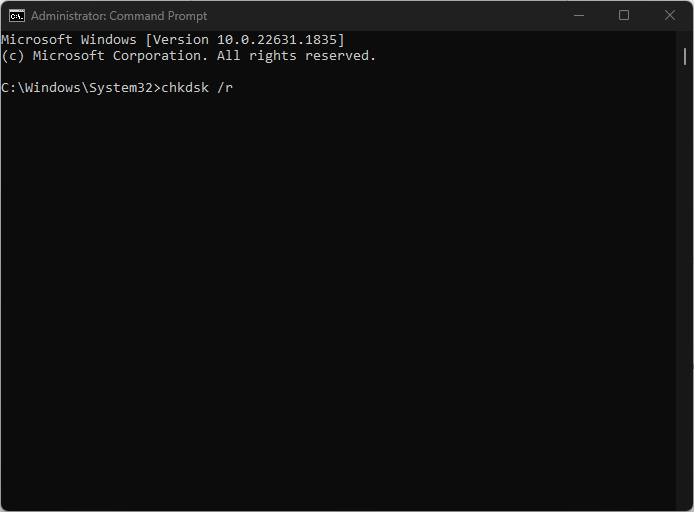
- Onarım tamamlanana kadar bekleyin ve komut istemini kapatın.
Sabit sürücünüz bozuksa, bu şunlara yol açabilir: Windows'ta önyükleme hataları; chkdsk komutunu çalıştırmak, 0xc0000102 hatasını düzeltmeye yardımcı olmak için sabit sürücünüzdeki düzensizlikleri tarar ve onarır.
0xc0000102 hatası genellikle PC'nizi başlatırken veya bir uygulamayı başlatmaya çalışırken tetiklenir; durum ne olursa olsun, bu makaledeki adımların uygulanması hatayı düzeltmelidir.
Hâlâ sorun mu yaşıyorsunuz?
SPONSORLU
Yukarıdaki öneriler sorununuzu çözmediyse, bilgisayarınız daha ciddi Windows sorunları yaşayabilir. Gibi hepsi bir arada bir çözüm seçmenizi öneririz. kale Sorunları verimli bir şekilde çözmek için. Kurulumdan sonra, sadece tıklayın Görüntüle ve Düzelt düğmesine basın ve ardından Onarımı Başlatın.

![Whatsapp sürümünün süresi doldu PC hatasını nasıl düzeltebilirim [DÜZELTİLDİ]](/f/7f65133e6eb72a98bbbe79bbf5a33d87.jpg?width=300&height=460)
